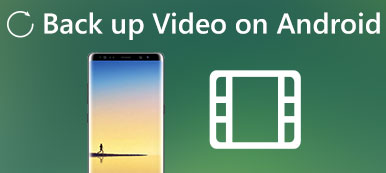iCloud è lo strumento wireless per il backup dei dati di iPhone.
Tuttavia alcuni utenti riferiscono che, iPhone non eseguirà il backup su iCloud, o il backup di iCloud non può essere completato.
Perché il backup di iCloud non funziona? Come sistemarlo?
Continua a leggere questo post e trova i motivi e le soluzioni per riparare iPhone non eseguirà il backup su iCloud.
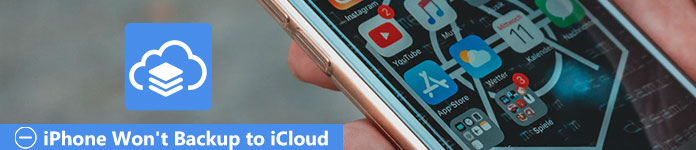
- 1. Libera più spazio per riparare l'iPhone che non esegue il backup su iCloud
- 2. Abilita le impostazioni di iCloud per correggere l'iPhone non esegue il backup su iCloud
- 3. Ripristina le impostazioni di rete per riparare l'iPhone che non esegue il backup su iCloud
- 4. Accedi nuovamente all'account iCloud per risolvere il problema che iPhone non esegue il backup su iCloud
- 5. Ripristina le impostazioni di fabbrica dell'iPhone per riparare l'iPhone non esegue il backup su iCloud
- 6. La migliore alternativa iCloud per sbarazzarsi dell'iPhone che non esegue il backup su iCloud
1. Libera più spazio per riparare l'iPhone che non esegue il backup su iCloud
Quando non c'è abbastanza spazio per il backup di iCloud, dovrai liberare spazio su iCloud per liberare spazio.
Eseguire il backup di iPhone con iCloud è come riorganizzare i mobili dopo essersi trasferiti, la cosa più importante è che dovresti avere abbastanza spazio per sistemarli, non importa quanto siano belli o costosi i tuoi mobili. Quando scopri che il tuo iPhone non esegue il backup su iCloud a causa della mancanza di spazio di archiviazione, gestisci il tuo spazio di archiviazione eliminando alcuni dei backup o dei dati che sono inutili o potresti non averne più bisogno, che è il modo più conveniente. Puoi semplicemente risolverlo seguendo i passaggi:
Passaggio 1. Fai clic su "Impostazioni"> "iCloud"> "Archiviazione"> "Gestisci archiviazione".
Passaggio 2. Seleziona "Documenti e dati", quindi tocca "Modifica", fai clic su in alto a destra della pagina e scegli l'elemento specifico da rimuovere, oppure tocca il pulsante "Elimina tutto" per eliminare tutti i documenti o dati. Puoi ripetere il processo per creare una stanza più grande per il backup.
Mopreover, sei in grado di elimina il backup di iCloud per liberare più spazio, perché iCloud offre solo spazio 5GB gratuito per gli utenti.
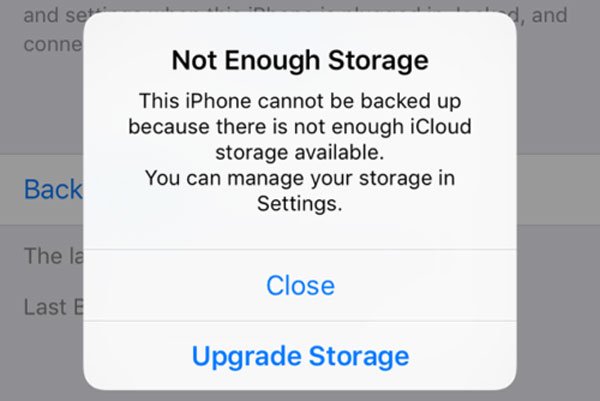
2. Abilita le impostazioni di iCloud per correggere l'iPhone non esegue il backup su iCloud
Quando le impostazioni di iCloud non sono aperte, puoi anche ricevere il messaggio che dice che iPhone non eseguirà il backup su iCloud.
Basta attivare il pulsante di backup di iCloud. Vai su "Impostazioni"> [Il tuo nome]> "iCloud"> "Archiviazione e backup" per verificare che iCloud Backup sia attivo. Se non lo è, apri semplicemente iCloud Backup manualmente.
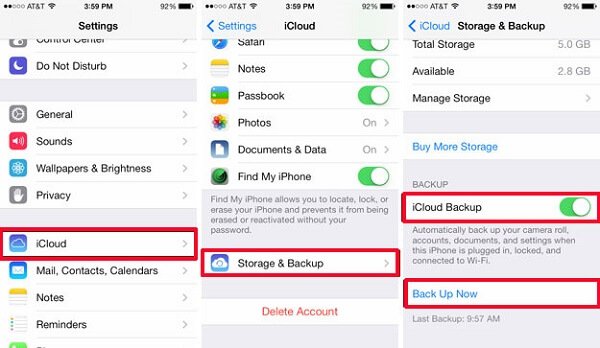
3. Ripristina le impostazioni di rete per riparare l'iPhone che non esegue il backup su iCloud
Se iPhone non esegue il backup su iCloud, forse è perché il tuo dispositivo iPhone non ha diritto a una connessione affidabile. Senza supporto di rete, il tuo iPhone non sarà in grado di eseguire il backup di nulla sul cloud. Pertanto, è necessario assicurarsi di utilizzare un Wi-Fi stabile.
Vai a "Impostazioni"> "Generali"> "Ripristina"> "Ripristina impostazioni di rete". Ripristina le impostazioni di rete per assicurarti che l'iPhone sia connesso al Wi-Fi disponibile e fattibile.
Questa procedura funziona anche quando il tuo iCloud non funziona Errore iCloud.

4. Accedi nuovamente all'account iCloud per risolvere il problema che iPhone non esegue il backup su iCloud
E se il problema risiede nel tuo iPhone? In tal caso, puoi provare a ripristinare il tuo account iCloud per risolvere il problema "iPhone non esegue il backup su iCloud".
Vai su "Impostazioni"> "iCloud", quindi fai clic sul pulsante "Esci" che si trova completamente in fondo alla pagina. Conferma di nuovo la tua decisione toccando due volte il pulsante "Esci". Ti consente di verificare comodamente il tuo ID.
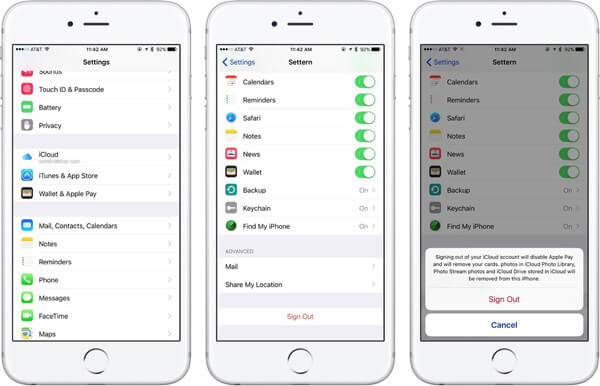
5. Ripristina le impostazioni di fabbrica dell'iPhone per riparare l'iPhone non esegue il backup su iCloud
Se tutti i metodi sopra menzionati non funzionano e il tuo iPhone continua a non eseguire il backup su iCloud, devi riavviare o ripristinare il tuo iPhone. Tuttavia, dovresti essere ben consapevole che cancellerà completamente tutti i dati utente e così via dal tuo iPhone, quindi backup di iPhone sul laptop o altra parte esterna del disco rigido è raccomandata.
Vai su "Impostazioni"> "Generali"> "Ripristina" e tocca l'opzione "Cancella tutto il contenuto e le impostazioni". Conferma di nuovo la tua scelta e attendi qualche minuto, poiché il tuo iPhone si ripristinerebbe.
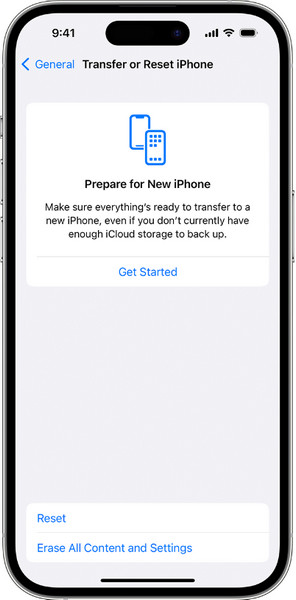
Ancora alcuni utenti affermano che 2 impiega modi per eseguire il backup dell'iPhone su iCloud e la stima del tempo rimanente non è sicura. Quando non è possibile eseguire il backup dell'iPhone su iCloud a causa di un motivo simile, basta saltare questo post per cercare le soluzioni: Come risolvere il backup iCloud lungo su iPhone.
6. La migliore alternativa iCloud per sbarazzarsi dell'iPhone che non esegue il backup su iCloud
Se sei stufo del backup di iCloud, ti consigliamo vivamente un metodo alternativo per il backup di iPhone. Tenere conto Backup e ripristino dati iOS, che ti consente di eseguire il backup di iPhone quando iPhone non esegue il backup su iCloud, anche per visualizzare in anteprima tutti i contenuti di cui desideri eseguire il backup prima e dopo il backup senza limitazioni.
Rispetto ad iCloud, iOS Data Backup & Restore è più in grado di essere il miglior software di gestione dei dati iOS, poiché rende il backup iOS dal tuo iPhone al personal computer più veloce e conveniente.

4,000,000+ Download
Backup dei contatti, foto, registro delle chiamate, messaggi, ecc. Sul computer.
Backup selettivo dei dati da iPhone a computer.
Cripta il backup di iPhone per salvare le tue informazioni private.
Funziona con iPhone 15/14/13/12/11/XS/XR/X/8, ecc. con iOS 17/16.
Passo 1. Scarica ed esegui il programma
Scarica il backup e il ripristino dei dati iOS online in qualsiasi mercato del software sul tuo computer. Installalo e attendi pazientemente per qualche minuto, il software si avvierà automaticamente sul personal computer.
Passo 2. Collega l'iPhone al PC
Dopo essere entrati nell'interfaccia, scegli la funzione "iOS Data Backup & Restore", quindi vedrai due opzioni: "iOS Data Backup" e "iOS Data Recover". Scegli l'opzione "Backup dati iOS". Ricorda di collegare i tuoi dispositivi iPhone con cavo USB al PC. Quindi toccare il pulsante "Start" per avviare il processo di backup iniziale.

Passo 3. Scegli il contenuto dei dati da analizzare
Controlla le scatoline prima dei tipi di file di cui desideri eseguire il backup, come Foto, Video, Note, ecc. Le piccole caselle verranno visualizzate con pochi controlli verdi se il contenuto è selezionato, il che ti consente di vedere molto più chiaramente. Quindi fare clic sul pulsante per avviare la scansione.

Passo 4. Eseguire il backup di iPhone su PC
Al termine della scansione, verranno visualizzati tutti i tipi di file di dati desiderati. Ora, spetta a te visualizzare rapidamente il risultato della scansione o meno. Con la posizione su PC è selettivo, ora puoi solo confermare i contenuti desiderati che vuoi e quindi fare clic sul pulsante Recupera per avviare il backup sul PC.
Ora puoi affrontare perfettamente il problema dell'iPhone che non esegue il backup su iCloud.

Conclusione
Il problema per cui iPhone non esegue il backup su iCloud o il backup iCloud non può essere completato può essere causato da molti motivi, come le impostazioni di rete, le impostazioni di iCloud, il software iOS, ecc. Puoi risolverli uno per uno. Sicuramente, puoi trovare la sostituzione di iCloud per eseguire il backup di iPhone sul computer e ripristinare facilmente il backup con iOS Data Backup & Restore